Cómo eliminar una carpeta o archivo fácilmente en Google Drive
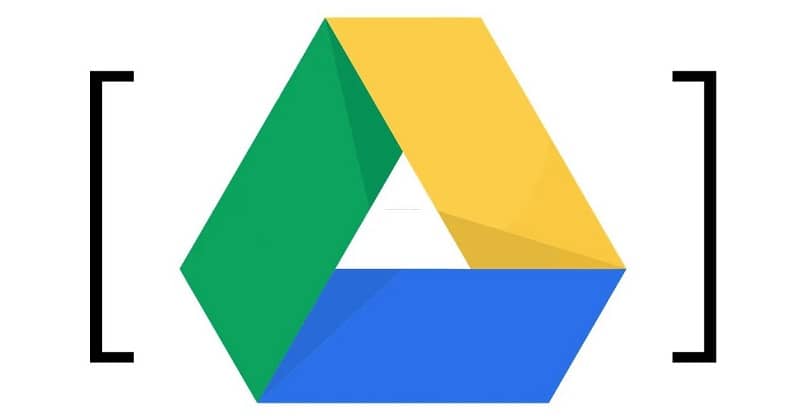
En la actualidad el almacenamiento en la nube es el medio para guardar archivos más confiables y de acceso más sencillo. Lo único malo es que en muchas ocasiones estamos limitados de espacio por lo que tenemos que saber cómo eliminar una carpeta o archivo fácilmente en Google Drive.
Las cuentas tienen un espacio limitado, no es precisamente poco el almacenamiento gratuito que nos proporciona una cuenta estándar de Google Drive. Evidentemente podrías acceder a pagar una cuota mensual comprar más espacio en Google Drive para aumentar el almacenamiento.
No obstante, a la mayoría de personas una cuenta gratuita les alcanza para poder guardar infinidad de documentos y archivos variados. Aunque cada tanto debemos ir eliminando los mismos no únicamente por una cuestión de espacio sino también de organización.
Por eso mismo vamos a ver paso a paso cómo eliminar un archivo fácilmente en Google Drive. Eliminarlo no es para nada complicado, lo que debes tener en cuenta es que la app de Google envía todo a una papelera de reciclaje en donde los archivos borrados se guardan por las dudas que luego los necesites.
Funciona de una forma similar a Windows por lo que siguen ocupando espacio en nuestra cuenta. Si tu intención es ahorrar espacio, entonces es importante que sepas cómo eliminar archivos de forma permanente en tu cuenta de Google Drive y eso es uno de los puntos que vamos a tratar un poco más abajo.
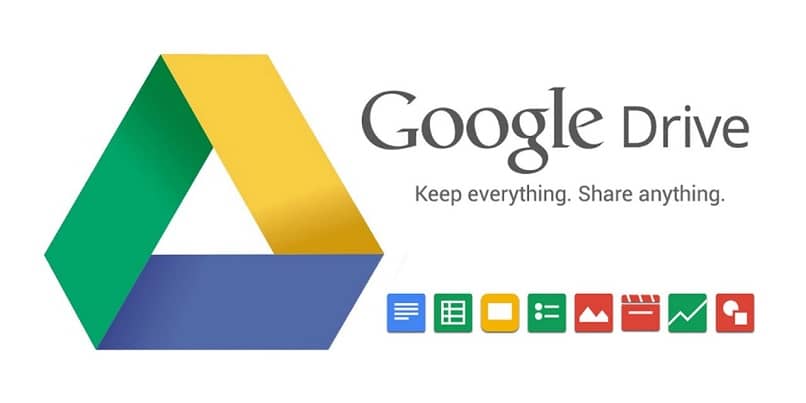
Cómo eliminar archivos en Google Drive
Cuando eliminamos un archivo de Google Drive el mismo es enviado a la papelera. Primero vamos a ver cómo eliminar un archivo fácilmente en Google Drive y luego vamos a ver cómo variar la papelera para no seguir ocupando espacio de almacenamiento.
- Descarga la aplicación de Google Drive en tu dispositivo móvil y luego procede a abrirla.
- Luego tienes que presionar en los tres puntos horizontales para que se abra un nuevo menú con unas cuantas opciones.
- Aquí la que realmente nos interesa es la que dice “Eliminar”.
Una vez que presiones sobre dicho icono el archivo es enviado a la papelera de reciclaje de la misma forma que funcionaria en Windows, por ejemplo.
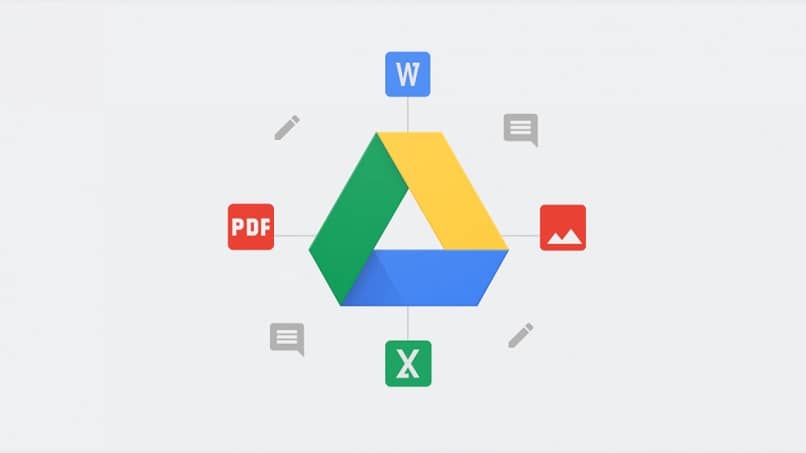
Cómo eliminar archivos o carpetas de forma permanente en Google Drive
Una vez que que hayas terminado el proceso debes tener en cuenta que las personas con las que compartiste archivos o carpetas en Google Drive ya no podrán abrir los mismos . También tienes que ser consciente de que es enviado a la papelera por lo que sigue ocupando espacio en tu cuenta. Tienes que eliminarlo de forma definitiva si quieres ahorrar espacio.
- Para esto presiona en la parte superior izquierda de la pantalla en las tres líneas horizontales.
- Ahora selecciona “Papelera”.
- Luego de esto presiona en los tres puntos horizontales que se encuentra al lado del archivo que quieres eliminar y selecciona la opción “Eliminar para siempre”.
En caso de que directamente quieras eliminar todos los archivos que se encuentran en la papelera y no tener que ir uno por uno, entonces debes hacer lo siguiente:
- Presiona sobre las tres líneas horizontales que se encuentra en la parte superior izquierda.
- Ahora tienes que ir a “Papelera”.
- Tienes que estar seguro de que todos los archivos que se encuentran aquí, ya no te son útiles.
- Presiona en los tres puntos que se encuentran a la derecha y luego “Vaciar papelera”.
Como puedes ver es bastante sencillo aprender cómo eliminar una carpeta o archivo fácilmente en Google Drive y en cuestión de pocos segundos tendrás más espacio en tu cuenta ya que habrás liberado el espacio lleno de Drive. Además, de tener todo mucho más organizado lo cual es fundamental cuando vamos acumulando con el paso del tiempo una gran cantidad de documentos en nuestra cuenta.